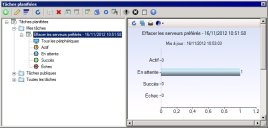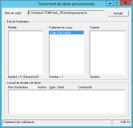Planification de tâches
Ivanti® Endpoint Manager inclut un puissant système de tâches planifiées. Le serveur principal et les périphériques gérés disposent de services/agents qui prennent en charge des tâches planifiées. Les consoles Endpoint Manager et les consoles Web peuvent ajouter des tâches au Planificateur.
Une tâche de distribution de logiciels est composée d'un paquet de distribution, d'une méthode de livraison, de périphériques ciblés et d'une heure planifiée. Les tâches autres que les tâches de distribution sont constituées d'un script, de périphériques ciblés et d'une heure planifiée.
Voici quelques exemples de tâches pouvant être planifiées :
- Configurations de périphérique
- Distribution de logiciels
- Divers scripts personnalisés
- Déploiement de formulaires de saisie personnalisés
- Découvertes de périphériques non gérés
- Recherche de vulnérabilités
- Exécution de logiciels sur des périphériques gérés
La fenêtre Tâches planifiées affiche l'état des tâches planifiées et indique le succès ou l'échec de leur exécution. Le service du Planificateur communique avec les périphériques de deux manières :
- Via l'agent Ivanti standard (qui doit déjà être installé sur les périphériques).
- Via un compte système de niveau de domaine. Le compte que vous choisissez doit disposer de la connexion en tant que privilège de service. Pour en savoir plus sur la configuration du compte Planificateur, reportez-vous à la section Configuration du service Planificateur.
La console inclut des scripts que vous pouvez planifier afin de réaliser des tâches de maintenance de routine telles que l'exécution d'analyses d'inventaire sur des périphériques sélectionnés. Vous pouvez planifier ces scripts depuis Outils > Distribution > Gestion des scripts > Tous les scripts.
Pour que vous puissiez planifier des tâches pour un périphérique, ce dernier doit disposer de l'agent Ivanti standard et doit être dans la base de données d'inventaire.
Pour programmer une tâche
- Dans la fenêtre Tâches planifiées, cliquez sur l'un des boutons de barre d'outils suivants : Planifier un script personnalisé, Formulaires de données personnalisés, Configuration des agents ou Planifier une analyse d'inventaire.
- Entrez les informations nécessaires pour le type de tâche sélectionné.
- Cliquez sur le bouton Planifier. La fenêtre Tâches planifiées s'affiche et le script est ajouté lorsqu'il devient une tâche.
- Dans la vue réseau, sélectionnez les périphériques cibles de la tâche et faites-les glisser vers la tâche dans la fenêtre Tâches planifiées.
- Dans la fenêtre Tâches planifiées, cliquez sur Propriétés dans le menu contextuel de la tâche.
- Dans la page Tâche planifiée, spécifiez l'heure de début de la tâche et cliquez sur Enregistrer.
Vous pouvez ajouter des périphériques supplémentaires à la tâche en les déplaçant de la vue réseau vers la tâche souhaitée dans la fenêtre Tâches planifiées.
Informations supplémentaires sur les tâches
Utilisez la fenêtre Tâches planifiées pour configurer et planifier les scripts créés. Planifiez les éléments pour une distribution unique ou planifiez une tâche récurrente, telle qu'une tâche de script afin de rechercher périodiquement les périphériques non gérés.
La fenêtre Tâches planifiées comporte deux volets. Le volet de gauche affiche l'arborescence des tâches et les tâches, alors que le volet de droite affiche les informations spécifiques aux tâches sélectionnées dans l'arborescence.
Volet de gauche
Le volet de gauche affiche les groupes de tâches suivants :
- Mes tâches : Tâches que vous avez planifiées. Seuls les utilisateurs administrateurs de Endpoint Manager et vous-même pouvez voir ces tâches.
- Tâches publiques : Tâches que les utilisateurs dotés du droit Modifier Public ont marquées comme étant publiques.
- Toutes les tâches : Vos tâches et les tâches marquées comme étant communes.
Vous pouvez déplacer des scripts vers le volet de gauche de la fenêtre Tâches planifiées. Dès qu'un script s'inscrit dans le volet de gauche, vous pouvez lui configurer des cibles en déplaçant des périphériques, des requêtes ou des groupes vers le volet de droite.
Les tâches possèdent aussi un menu contextuel que vous pouvez utiliser. L'option de menu contextuel Démarrer maintenant offre les valeurs suivantes :
- Tout : Exécute la tâche sur tous les périphériques ciblés.
- Périphériques ayant échoué : Exécute la tâche sur les périphériques ciblés qui ont tenté de l'exécuter mais où elle a échoué.
- Périphériques n'ayant pas tenté d'exécuter la tâche : Exécute la tâche sur les périphériques ciblés qui n'ont pas tenté d'exécuter la tâche, par exemple, les périphériques éteints ou non connectés au réseau.
- En attente ou en cours d'exécution : Exécute la tâche sur les périphériques à l'état En attente ou En cours d'exécution. Très utile lorsque des périphériques sont bloqués dans l'un de ces états de tâche et que vous souhaitez relancer la tâche sur ces périphériques.
La fenêtre Tâches planifiées affiche toujours l'état des tâches. Si vous planifiez des configurations de périphérique ou des déploiements de système d'exploitation, la boîte de dialogue Client Setup Utility s'affiche également. Au fur et à mesure que le service Planificateur avance dans la liste des cibles, vous voyez s'afficher la liste des périphériques à configurer, de ceux qui sont en cours de configuration et de ceux dont la configuration est terminée.
Si vous planifiez des distributions Multicast ciblé, la fenêtre État de distribution Multicast de logiciel s'affiche. Cette fenêtre présente l'état de la diffusion Multicast.
Si vous planifiez des scripts personnalisés, vous voyez la fenêtre Traitement de tâche personnalisée qui présente les périphériques ciblés planifiés, en cours de traitement et terminés, en sus de l'état d'un script ligne par ligne durant son exécution.
Il existe trois types de tâche de distribution :
- Mode Push pris en charge par stratégie : Modèle combinant stratégies et distributions en mode Push. Premièrement, la distribution de logiciels tente d'installer le paquet sur tous les périphériques de la liste cible. De cette manière, vous pouvez effectuer un déploiement initial à l'aide de Multicast ciblé. Deuxièmement, tous les périphériques qui n'ont pas reçu le paquet ou qui sont ajoutés ultérieurement à la liste cible (dans le cas d'une liste cible dynamique) reçoivent le paquet lorsque l'agent de gestion par stratégie sur le périphérique le demande. En général, il s'agit de la méthode de distribution recommandée.
- Stratégie : Le serveur principal rend les paquets disponibles pour le téléchargement. Lorsqu'un périphérique géré vérifie les stratégies disponibles, le paquet est renvoyé. En fonction du type de stratégie, les périphériques peuvent automatiquement installer le paquet ou rendre le paquet disponible aux utilisateurs pour qu'ils l'installent lorsqu'ils le souhaitent.
- Mode Push : Ces paquets peuvent être distribués par Multicast vers les périphériques gérés. Le serveur principal initialise alors l'installation du paquet sur les périphériques gérés.
Vous pouvez modifier un grand nombre de paramètres par défaut pour les tâches planifiées. Ces paramètres par défaut sont appliqués chaque fois que vous planifiez une tâche. Vous pouvez changer les valeurs par défaut suivantes :
- Emplacement de paquet par défaut
- Options d'architecture (32 ou 64 bits)
- Options PowerShell
- Paramètres de délai
- Catégories et balises du client Portal Manager
Pour changer les paramètres par défaut des tâches planifiées :
- Cliquez sur Outils > Distribution > Tâches planifiées.
- Dans la barre d'outils Tâches planifiées, cliquez sur l'icône d'engrenages et sélectionnez Paramètres de tâche planifiée par défaut.
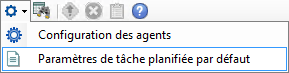
- Changez les valeurs par défaut et cliquez sur Enregistrer.
Les tâches offrent de nombreuses options de configuration. Si vous avez tendance à réutiliser une configuration de tâche, vous pouvez en faire un modèle de tâche. La prochaine fois que vous créez une nouvelle tâche, vous pouvez la créer à partir du modèle et demander l'application automatique des paramètres de tâche de ce modèle.
Endpoint Manager est livré avec des modèles de tâche par défaut, préconfigurés avec les paramètres recommandés.
Pour créer une nouvelle tâche planifiée sur la base d'un modèle existant
- Cliquez sur Outils > Distribution > Tâches planifiées.
- Dans le groupe Modèles de tâche de l'arborescence, ouvrez le menu de raccourcis du modèle voulu et cliquez sur Créer une tâche planifiée.
- La boîte de dialogue Planifier une tâche s'ouvre et affiche les paramètres préconfigurés du modèle. Personnalisez les paramètres selon vos besoins et cliquez sur Enregistrer.
Pour créer une nouvelle tâche planifiée sur la base d'un modèle
- Cliquez sur Outils > Distribution > Tâches planifiées.
- Cliquez sur l'entrée d'arborescence Modèles de tâche.
- Dans la barre d'outils, cliquez sur Nouveau > Modèle de distribution de logiciels ou sur Nouveau > Modèle de correctif.
- Configurez les paramètres de correctif et cliquez sur Enregistrer. Le nouveau modèle s'affiche dans l'arborescence sous Modèles de tâche.
Vous pouvez annuler des tâches actives ou en attente. L'annulation d'une tâche varie en fonction du type de tâche, comme décrit ci-dessous.
- Tâches de distribution de logiciels : Utilisez le bouton Annuler de la barre d'outils. Ce bouton de la barre d'outils n'est disponible que pour les tâches de distribution de logiciels.
- Scripts personnalisés : Dans le menu contextuel du script à annuler, cliquez sur Statut actuel. La boîte de dialogue Statut de la tâche contient les boutons Abandonner la tâche et Annuler la tâche. Cliquez sur le bouton souhaité.
- Tâches en attente : Dans la page Planifier une tâche, cliquez sur Ne pas programmer.
- Tâches en cours : Dans le menu contextuel de la tâche à annuler, cliquez sur Annuler.